2020-10-10 2019
用IIS新建立起来的网站,并不想对所有的访客开放,或者基于安全的考虑,限制攻击用户的访问,抑或是一些重要的、敏感的目录只能是站点编辑或网站管理员才有访问权限,那么这个时候用设置IP访问限制的方法能够较好地解决这些问题。
1、在服务器管理器面板仪表板页面点击右上角的工具菜单,选择IIS管理器,启动IIS管理界面;
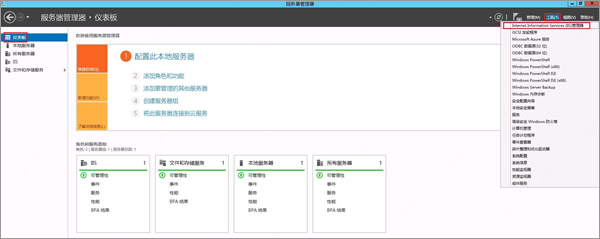
2、在左侧边栏逐级选择想要配置的网站或者目录,修改红框中的分组依据为类别,在安全性中选择“IP地址和域限制”;
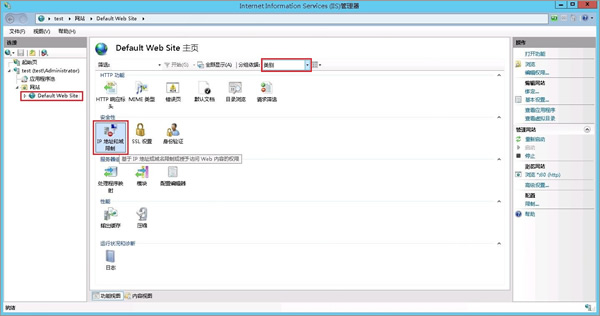
注意“IP地址和域限制”功能需要在安装IIS组件时勾选上,如果没有勾选,则无法使用该功能。如果在安全性类别中没有找到该项图标,说明系统上没有安装该组件,请按如下步骤安装:
a.从左下侧任务栏启动服务器管理器面板,再点击仪表板中的添加角色和功能,启动添加角色和功能向导。
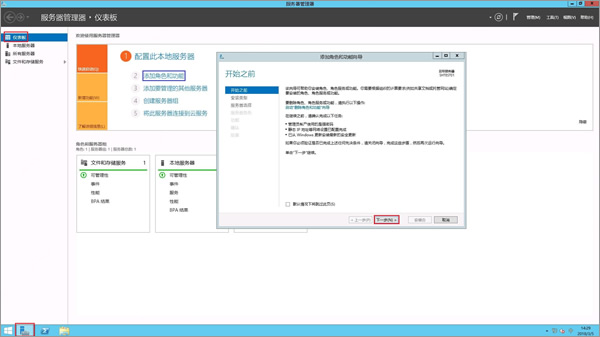
b.点击下一步,直到服务器角色步骤,逐级选择Web服务器(IIS)-->Web服务器 -->安全性,勾选“IP地址和域限制”,点击下一步直至确认页面,然后点击安装。确认安装完成后,关闭添加角色和功能向导即可。此时重启IIS管理器,在网站功能页面中就会显示“IP地址和域限制”图标。
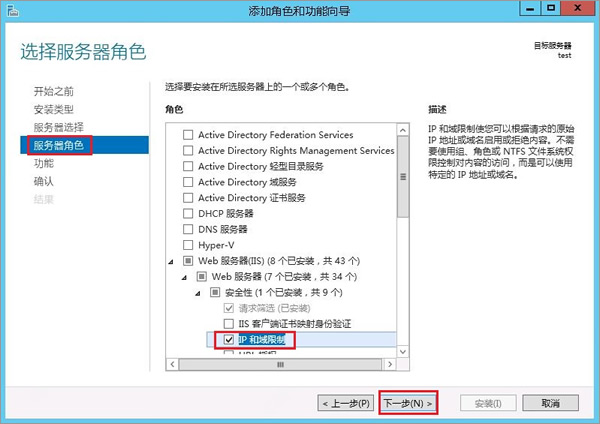
3、在“IP地址和域限制”页面,点击右侧操作栏中的添加允许条目/添加拒绝条目,编辑允许/拒绝的IP地址;
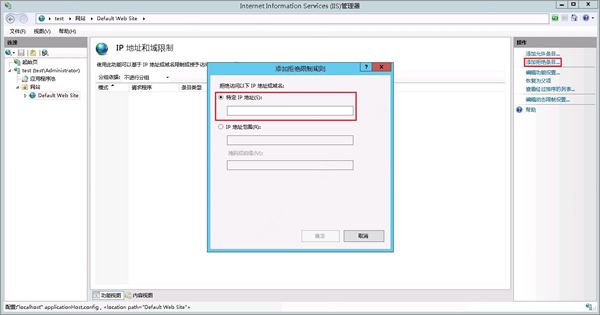
4、如针对单独IP进行访问允许/拒绝,勾选特定IP地址,在空白栏中输入IP地址后点击确定即可;
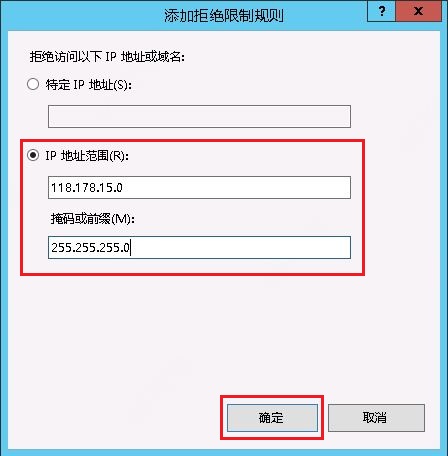
5、如针对IP段进行访问允许/拒绝,勾选IP地址范围,在第一个空白栏输入IP段固定部分,变化部分用0替代,如图所示,在第二个空白栏中输入掩码,用于指定IP段的范围。输入完毕后点击确定即可;
设置允许/拒绝的IP范围。需要IP地址划分知识。如果设置位置上为0,则表示匹配全部。举个栗子:添加拒绝限制规则里我们把IP范围设定为0.0.0.0,掩码设定为0.0.0.0,那么所有的IP将被拒绝,什么人都无法访问,这么设置可能有些反人类哦!(傻笑……)
再举个栗子:我们要放行指定的IP或者IP段,我们添加允许条目即可,如:89.24.233.68 捷克,属于A类IP,那么IP范围设置成89.0.0.0,掩码就是255.0.0.0就可以。如果是B类IP,则设置成89.24.0.0,掩码255.255.0.0这样。C类IP则设置成89.24.233.0,掩码255.255.255.0。 有时对方的IP跟掩码不一定匹配,设置为255.0.0.0是范围最广的。

接着在右边栏“编辑功能设置”里“编辑IP和域限制设置”,将“未指定的客户端的访问权”设定为“拒绝”,确定。
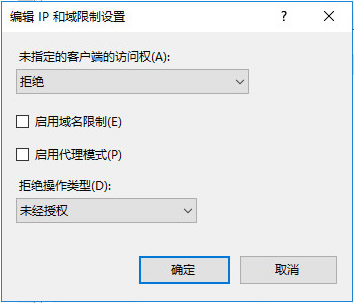
这样,只有设定为允许的IP和IP段才能访问网站或者指定目录,其他未经允许的客户端访问网站或指定目录,则弹出以下403错误页面。
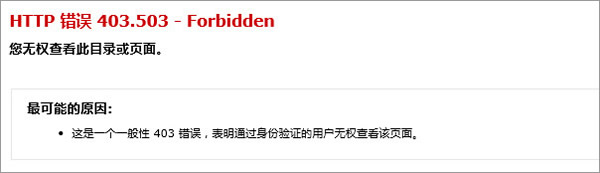
6、成功添加条目后,在“IP地址和域限制”页面可以看到条目内容,注意条目内容添加后无法修改,只能删除条目,选中条目后点击右侧操作栏中的删除即可。

 激活工具 HEU KMS Activator V63.3.0
激活工具 HEU KMS Activator V63.3.0
资源中心 2025-12-13
 免费的Office自定义下载安装工具
免费的Office自定义下载安装工具
资源中心 2023-10-25
 再别东南,无问西东
再别东南,无问西东
生活百科 2024-06-21
 不负青春,不负梦想,热烈祝贺儿子上岸东南!
不负青春,不负梦想,热烈祝贺儿子上岸东南!
生活百科 2021-04-14
 研路兜兜转转,兜兜转转研路
研路兜兜转转,兜兜转转研路
生活百科 2021-06-22
 感恩吉大,不说再见!
感恩吉大,不说再见!
生活百科 2021-09-16
 不负青春,不负汗水,吉林大学,我来了!
不负青春,不负汗水,吉林大学,我来了!
生活百科 2017-07-20
 一图看懂高考平行志愿
一图看懂高考平行志愿
生活百科 2018-08-02
 你好!江苏省海安高级中学!
你好!江苏省海安高级中学!
生活百科 2014-07-01
 究竟哪里才是孩子们的起跑线
究竟哪里才是孩子们的起跑线
生活百科 2021-05-01

 软件v2rayN入门教程
软件v2rayN入门教程
电脑应用 2022-02-28
 家庭常用电线平方数与功率对照表
家庭常用电线平方数与功率对照表
生活百科 2020-10-30
 可孚红外线体温计KF-HW-001说明书
可孚红外线体温计KF-HW-001说明书
生活百科 2020-06-28
 几款可以检测电脑配置的软件
几款可以检测电脑配置的软件
电脑应用 2023-02-07
 PE装机工具推荐—FirPE
PE装机工具推荐—FirPE
资源中心 2019-12-08
 热水器回水泵(循环泵)的安装图文教程
热水器回水泵(循环泵)的安装图文教程
生活百科 2018-07-17
 关于“菜鸟之家”网站
关于“菜鸟之家”网站
资源中心 2012-03-20
 东南大学硕士研究生招生常用网址整理
东南大学硕士研究生招生常用网址整理
生活百科 2025-03-08
 西蒙电气开关接线详解
西蒙电气开关接线详解
生活百科 2019-02-22
 摩托罗拉(Motorola)子母机CL101C使用教程
摩托罗拉(Motorola)子母机CL101C使用教程
生活百科 2020-09-24
扫码二维码
获取最新动态
